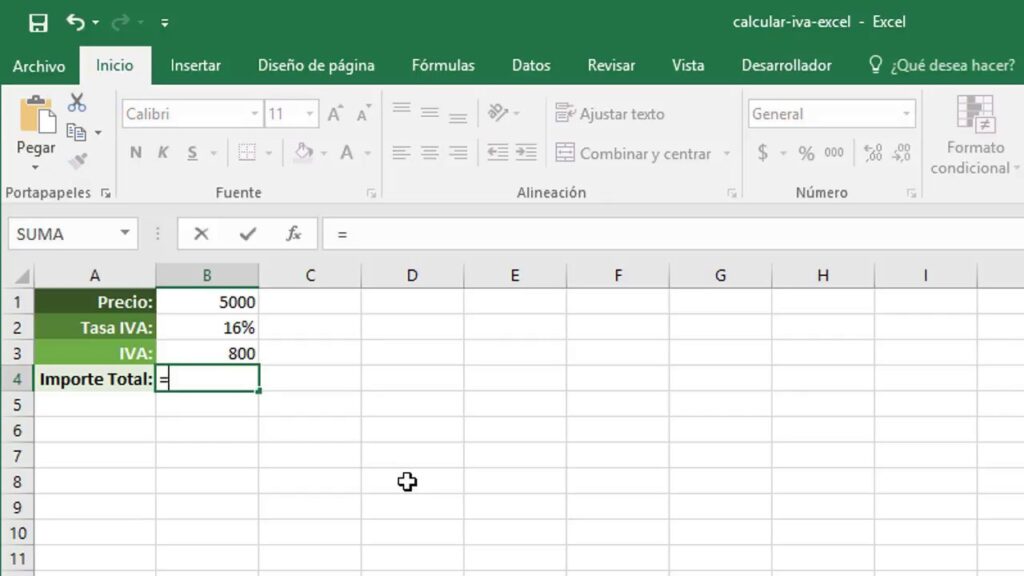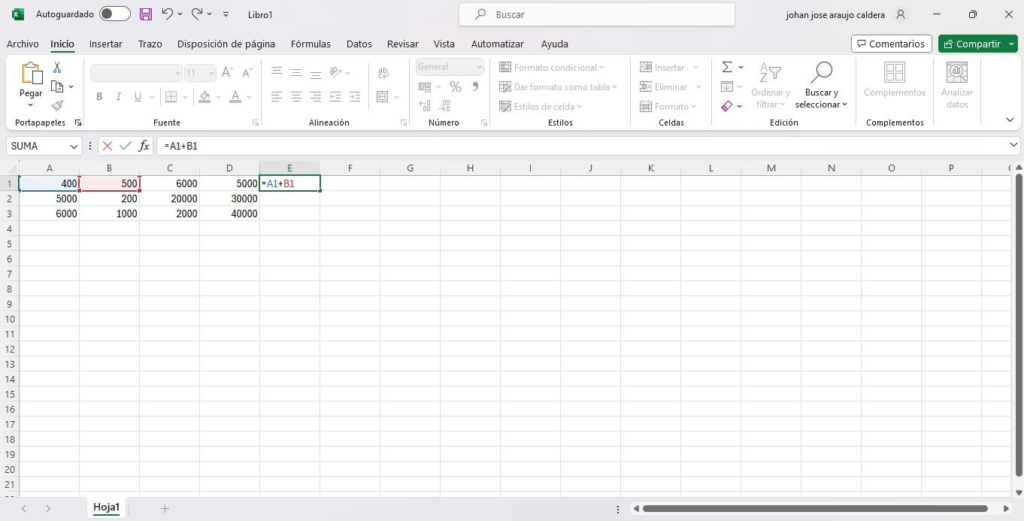El Impuesto al Valor Agregado (IVA) es un tributo indirecto que se aplica a la mayoría de las transacciones económicas en un país. Aunque su cálculo puede parecer sencillo, la aplicación del IVA en la contabilidad y la gestión financiera de una empresa puede ser más compleja. Excel, como herramienta de cálculo y gestión, ofrece la posibilidad de simplificar estas operaciones. En este artículo, vamos a explorar las fórmulas y técnicas más útiles para sacar el IVA en Excel, ayudando a los usuarios a gestionar sus operaciones financieras de manera más eficiente y precisa.
Calcula el IVA en Excel de manera fácil
¿Cómo se calcula el IVA?
El IVA (Impuesto sobre el Valor Añadido) se calcula como un porcentaje del valor bruto de un producto o servicio. En la mayoría de los países, el IVA se aplica a la venta de bienes y servicios. Para calcular el IVA, se multiplica el valor bruto por la tasa de IVA.
Fórmula para calcular el IVA en Excel
En Excel, la fórmula para calcular el IVA es la siguiente: =Valor brutoTasa de IVA Donde Valor bruto es el valor bruto del producto o servicio y Tasa de IVA es la tasa de IVA expresada como un decimal.
Ejemplos de cálculo de IVA
A continuación, te presentamos un ejemplo de cálculo de IVA en Excel: | Valor Bruto | Tasa de IVA | IVA | |————-|————-|————-| | 1000 | 0.16 | 160 | | 5000 | 0.21 | 1050 | | 7500 | 0.10 | 750 |
¿Cómo se aplica el IVA a la suma total?
Para aplicar el IVA a la suma total de un conjunto de productos o servicios, se suman los valores brutos y luego se aplica la tasa de IVA a la suma total.
En resumen, el cálculo del IVA en Excel es sencillo y fácil de aplicar. Simplemente necesitas multiplicar el valor bruto por la tasa de IVA.
¿Qué fórmula se utiliza para calcular el IVA en Excel?
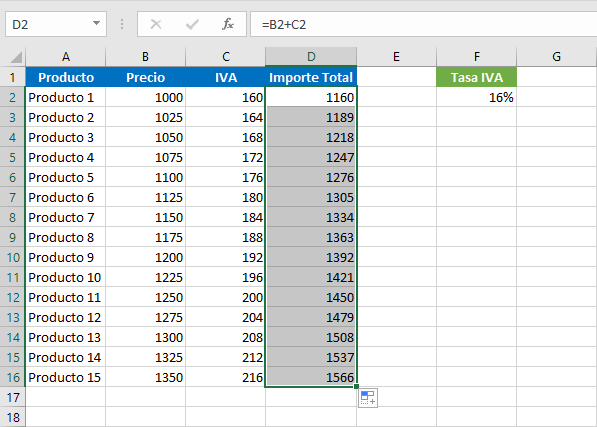
Introducción al IVA
El Impuesto sobre el Valor Añadido (IVA) es un impuesto indirecto que se aplica sobre la mayoría de los bienes y servicios en la mayoría de los países. En el contexto de la contabilidad y la gestión financiera, es importante calcular correctamente el IVA para determinar el costo total de un producto o servicio.
La fórmula del IVA en Excel
Para calcular el IVA en Excel, se utiliza la fórmula IVA = Precio Tipo de IVA, donde:</- IVA: Es el impuesto sobre el valor añadido que se aplica al producto o servicio.
– Precio: Es el costo del producto o servicio sin IVA.
– Tipo de IVA: Es la tasa de IVA expresada como un decimal. Por ejemplo, si la tasa de IVA es del 16%, se escribe como 0.16.
Ejemplo práctico
Supongamos que queremos calcular el IVA para un producto que cuesta $1000 y la tasa de IVA es del 16%. En Excel, se puede utilizar la fórmula =10000.16 para calcular el IVA. Luego, para encontrar el costo total del producto, se suma el IVA al precio original: $1000 + IVA.
- El producto cuesta $1000.
- La tasa de IVA es del 16%.
- Se aplica la fórmula IVA = Precio Tipo de IVA: =10000.16
- El IVA es de $160.
- El costo total del producto es $1000 + $160 = $1160.
¿Cómo aplicar el IVA fórmula?
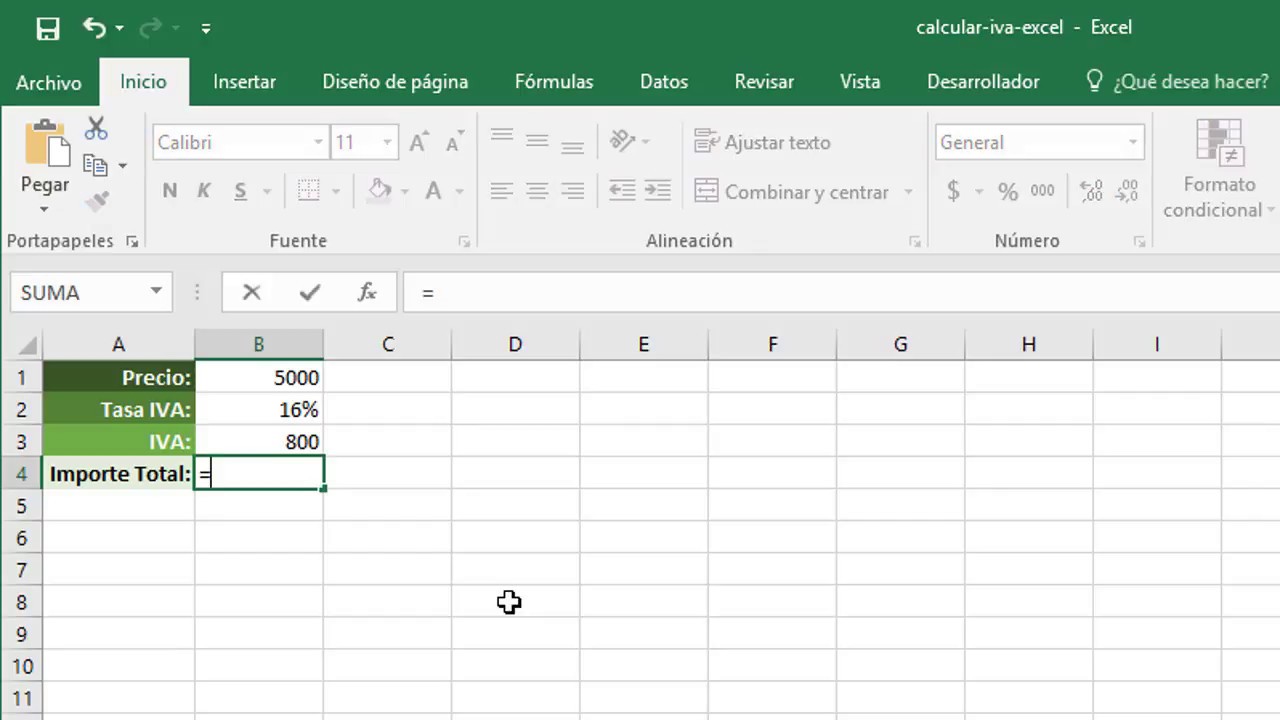
El IVA (Impuesto sobre el Valor Agregado) es un impuesto indirecto que se aplica a la mayoría de los bienes y servicios. La fórmula para aplicar el IVA depende del tipo de producto o servicio y del lugar en el que se vende. A continuación, te presentamos los pasos generales para aplicar la fórmula del IVA.
1. Identificar la base imponible
La base imponible es el valor del producto o servicio antes de aplicar el IVA. Esta base imponible puede ser el precio de venta al contado o el valor del producto o servicio sin incluir el IVA.
- Identificar el precio de venta del producto o servicio.
- Verificar si el precio ya incluye el IVA o no.
- Si el precio no incluye el IVA, la base imponible es el precio de venta.
2. Determinar la tasa de IVA
La tasa de IVA es el porcentaje del IVA que se aplica a la base imponible. Las tasas de IVA varían dependiendo del lugar y del tipo de producto o servicio.
- Verificar la tasa de IVA aplicable al producto o servicio.
- Consultar las leyes y regulaciones fiscales del lugar para determinar la tasa adecuada.
- Aplicar la tasa de IVA correspondiente a la base imponible.
3. Calcular el IVA
Para calcular el IVA, se multiplica la base imponible por la tasa de IVA.
- Multiplicar la base imponible por la tasa de IVA.
- El resultado es el monto del IVA a agregar al precio del producto o servicio.
- Sumar el IVA al precio original para obtener el precio final.
Por ejemplo, si la base imponible es de $100 y la tasa de IVA es del 21%, el cálculo sería:
IVA = Base imponible Tasa de IVA
IVA = $100 0.21
IVA = $21
Precio final = Base imponible + IVA
Precio final = $100 + $21
Precio final = $121
¿Cuál es la fórmula para sacar el importe en Excel?

Introducción
La fórmula para sacar el importe en Excel es una herramienta fundamental para cualquier usuario que desee gestionar sus datos financieros de manera eficiente. Esta fórmula permite sumar cantidades en una columna o rango de celdas, lo cual es especialmente útil para calcular totales en hojas de cálculo.
La fórmula SUM
La fórmula para sacar el importe en Excel se conoce como SUM. Esta fórmula se utiliza para sumar cantidades en una columna o rango de celdas. La sintaxis de la fórmula SUM es la siguiente:
- Selecciona la celda donde deseas que se muestre el resultado.
- Escribe la fórmula =SUM seguida de un paréntesis.
- Señala el rango de celdas que contienen las cantidades que deseas sumar.
- Cierra el paréntesis y presiona Enter.
Ejemplos de uso
La fórmula SUM es muy versátil y se puede utilizar de varias maneras. A continuación, se presentan algunos ejemplos:
- =SUM(A1:A10): Esta fórmula suma las cantidades contenidas en las celdas A1 a A10.
- =SUM(B2:B5): Esta fórmula suma las cantidades contenidas en las celdas B2 a B5.
- =SUM(C3:C7): Esta fórmula suma las cantidades contenidas en las celdas C3 a C7.
Más Información
¿Cómo se calcula el IVA en Excel?
Para calcular el IVA en Excel, se puede utilizar la fórmula =P1P2, donde P1 es el porcentaje del IVA y P2 es el monto base sobre el cual se aplica el IVA. Por ejemplo, si el IVA es del 16% y el monto base es de 1000, la fórmula sería =0.161000. Esta fórmula te dará el monto del IVA. Para incluir el IVA en el monto total, se puede utilizar la fórmula =P1P2+P2, que sumará el monto base y el IVA.
¿Cómo se saca el IVA de un monto total?
Para sacar el IVA de un monto total, se puede utilizar la fórmula =P1/(1+P1), donde P1 es el porcentaje del IVA. Esta fórmula te dará el porcentaje del IVA como un decimal. Luego, se puede utilizar esta fórmula para encontrar el monto base, que es el monto total dividido entre (1+P1). Por ejemplo, si el monto total es de 1160 y el IVA es del 16%, la fórmula sería =1160/(1+0.16). Esta fórmula te dará el monto base, que es de 1000.
¿Cómo se puede incluir el IVA en una celda de Excel?
Para incluir el IVA en una celda de Excel, se puede utilizar la fórmula =P1P2+P2, como se mencionó anteriormente. Esta fórmula sumará el monto base y el IVA. Por ejemplo, si el monto base está en la celda A1 y el IVA es del 16%, la fórmula sería =A10.16+A1. Esta fórmula te dará el monto total con el IVA incluido.
¿Cómo se puede sacar el IVA de una celda de Excel?
Para sacar el IVA de una celda de Excel, se puede utilizar la fórmula =P1/(1+P1), como se mencionó anteriormente. Esta fórmula te dará el porcentaje del IVA como un decimal. Luego, se puede utilizar esta fórmula para encontrar el monto base, que es el monto total dividido entre (1+P1). Por ejemplo, si el monto total está en la celda A1 y el IVA es del 16%, la fórmula sería =A1/(1+0.16). Esta fórmula te dará el monto base.